Để thay thế các kết cấu của ô tô, bánh xe ô tô, đường xá, nhà cửa, v.v. sê-ri Grand Theft Auto sử dụng một chương trình đặc biệt hoạt động với các kho lưu trữ img. Bạn có thể cài đặt một thứ mới bằng cách sử dụng tiện ích này chỉ trong vài giây.
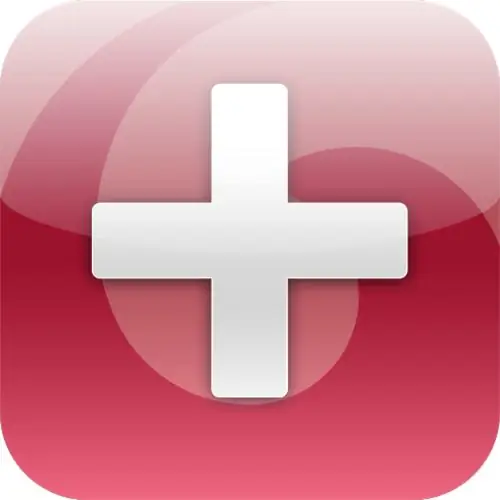
Cần thiết
Phần mềm ImgTool
Hướng dẫn
Bước 1
Dòng game Grand Theft Auto nổi tiếng không chỉ với cốt truyện độc đáo mà còn vì đồ họa có thể kiểm soát hoàn toàn, tức là thay đổi nó. Các thành phố quen thuộc sẽ thay đổi trong vài phút, với điều kiện phải sử dụng phần mềm đặc biệt. Tất cả các tệp kết cấu cho các thành phố trong trò chơi được lưu trữ trong một kho lưu trữ lớn gta3.img.
Bước 2
Để mở kho lưu trữ này, bạn cần cài đặt chương trình ImgTool, có thể tải xuống từ liên kết sau https://gta.com.ua/file_sa_download.phtml?id=144. Nhấp vào mục "Tải xuống", chỉ định thư mục để lưu và nhấn phím Enter. Cài đặt bao gồm việc giải nén kho lưu trữ đã tải xuống và sao chép tệp thực thi vào bất kỳ thư mục nào, chẳng hạn như máy tính để bàn (để truy cập nhanh).
Bước 3
Sau khi khởi động chương trình, nhấp vào menu Tệp trên cùng và chọn mục Mở. Trong cửa sổ mở ra, tìm thư mục có chương trình và mở thư mục Mô hình. Bên trong thư mục này có một tệp gta3.img cần được mở. Bây giờ các tệp kết cấu của toàn bộ trò chơi sẽ được hiển thị trong cửa sổ chương trình chính.
Bước 4
Các tệp được thay thế chỉ có thể là phần mở rộng dff hoặc txd, chương trình chỉ đơn giản là sẽ không chấp nhận các tệp khác. Trước hết, bạn cần tìm các tệp sẽ được thay thế, ví dụ: ak47.dff và bomb.dff. Để tìm kiếm nhanh, bạn nên nhấn vào menu Chỉnh sửa trên cùng và chọn mục Tìm. Nhập tên tệp và nhấn Enter.
Bước 5
Xóa các tệp bạn đang tìm kiếm, bởi vì bạn sẽ thay thế chúng. Bây giờ hãy nhấp vào menu Lệnh trên cùng và chọn Thêm. Trong cửa sổ mở ra, chọn tệp và nhấp vào nút "Mở". Sử dụng phím Shift hoặc Ctrl để chọn nhiều tệp.
Bước 6
Để kết thúc quá trình làm việc với chương trình này, bạn cần cập nhật kho lưu trữ, để thực hiện việc này, hãy nhấp vào menu Lệnh trên cùng và chọn mục Xây dựng lại Lưu trữ. Sau đó, menu Tệp trên cùng và mục Đóng.






